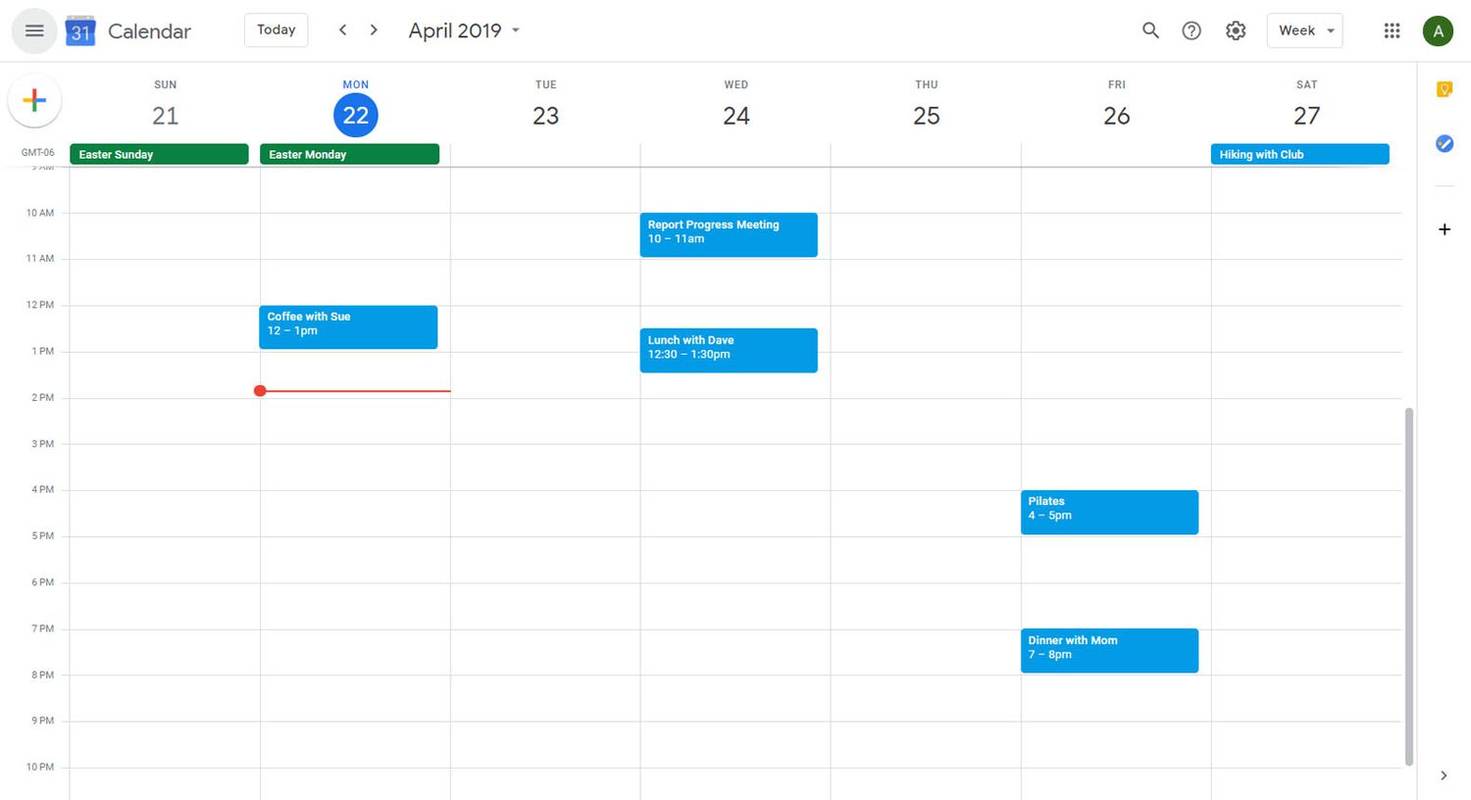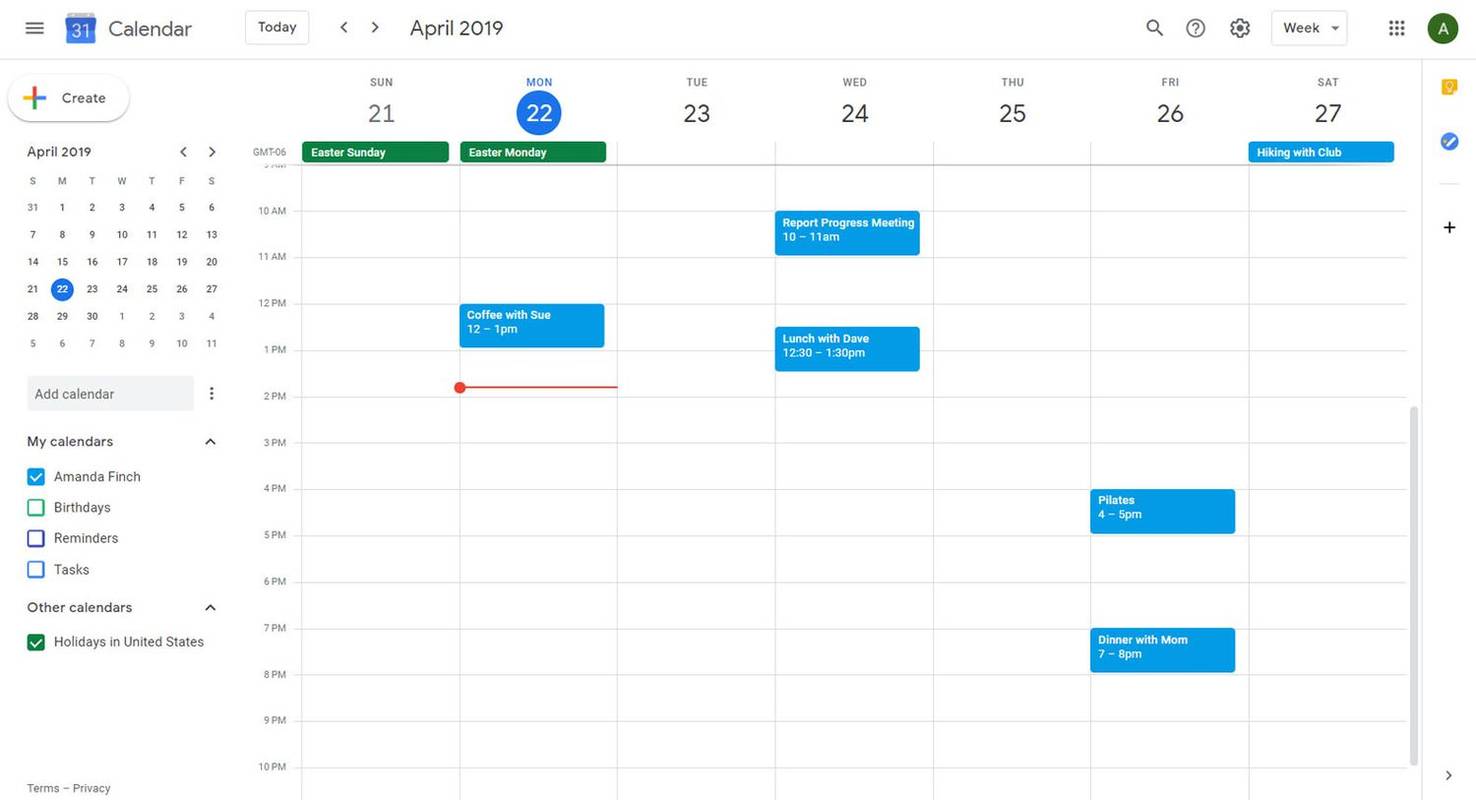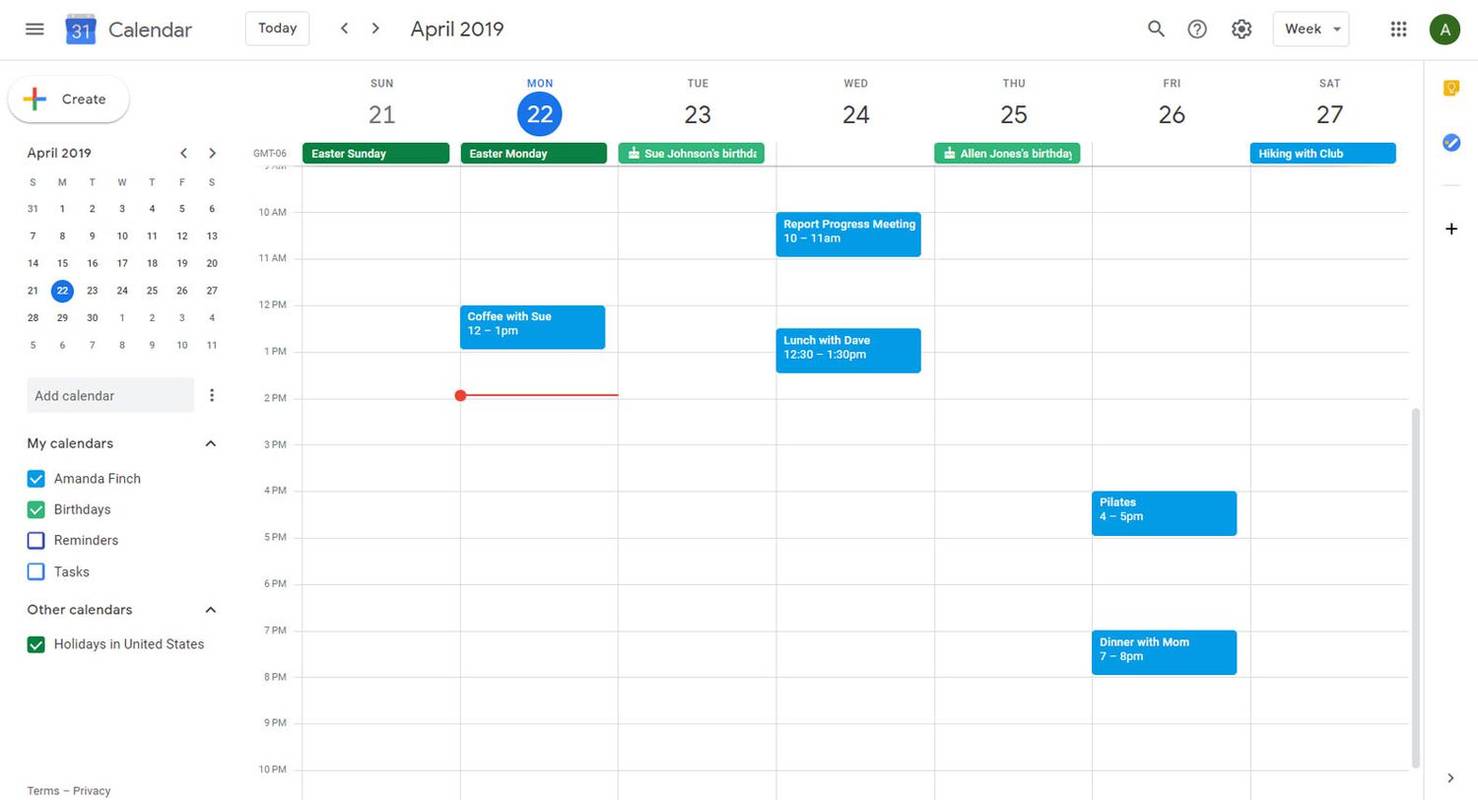Cosa sapere
- In Google Calendar, seleziona il Menu principale . Sotto I miei calendari , seleziona il Compleanni casella di controllo per abilitare il calendario Compleanni.
- I compleanni vengono sincronizzati automaticamente tramite Contatti Google. È necessario impostare i compleanni in Contatti per visualizzarli nel Calendario.
Se imposti i compleanni in Contatti Google, tali compleanni verranno aggiunti al tuo Calendario di Google automaticamente quando sincronizzi Google Calendar con i Contatti Google. In questa guida ti mostriamo come aggiungere i compleanni a Google Calendar su un browser desktop, proprio come faresti con qualsiasi altro evento.
Come aggiungere il calendario dei compleanni in Google Calendar
Abilitare il calendario Compleanni in Google Calendar è rapido e indolore.
-
Aprire Calendario di Google .
google docs crea una pagina orizzontale
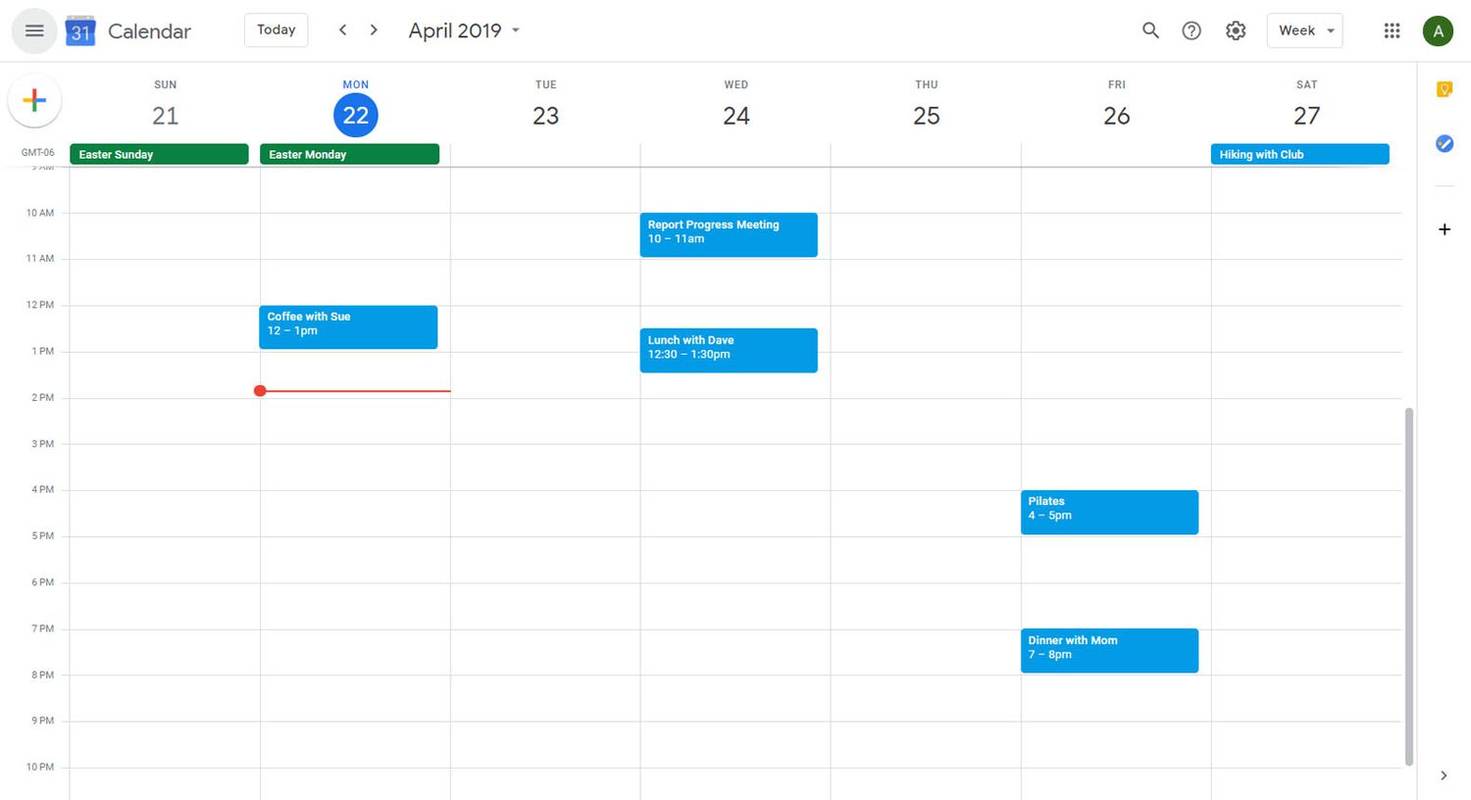
-
Nell'angolo in alto a sinistra, seleziona il menu dell'hamburger. Se necessario, seleziona il I miei calendari freccia a discesa per espandere questa sezione.
Se il menu in alto a sinistra è già aperto, quando selezioni il menu hamburger, si chiuderà. Se il menu si chiude, è sufficiente fare di nuovo clic per riaprirlo.
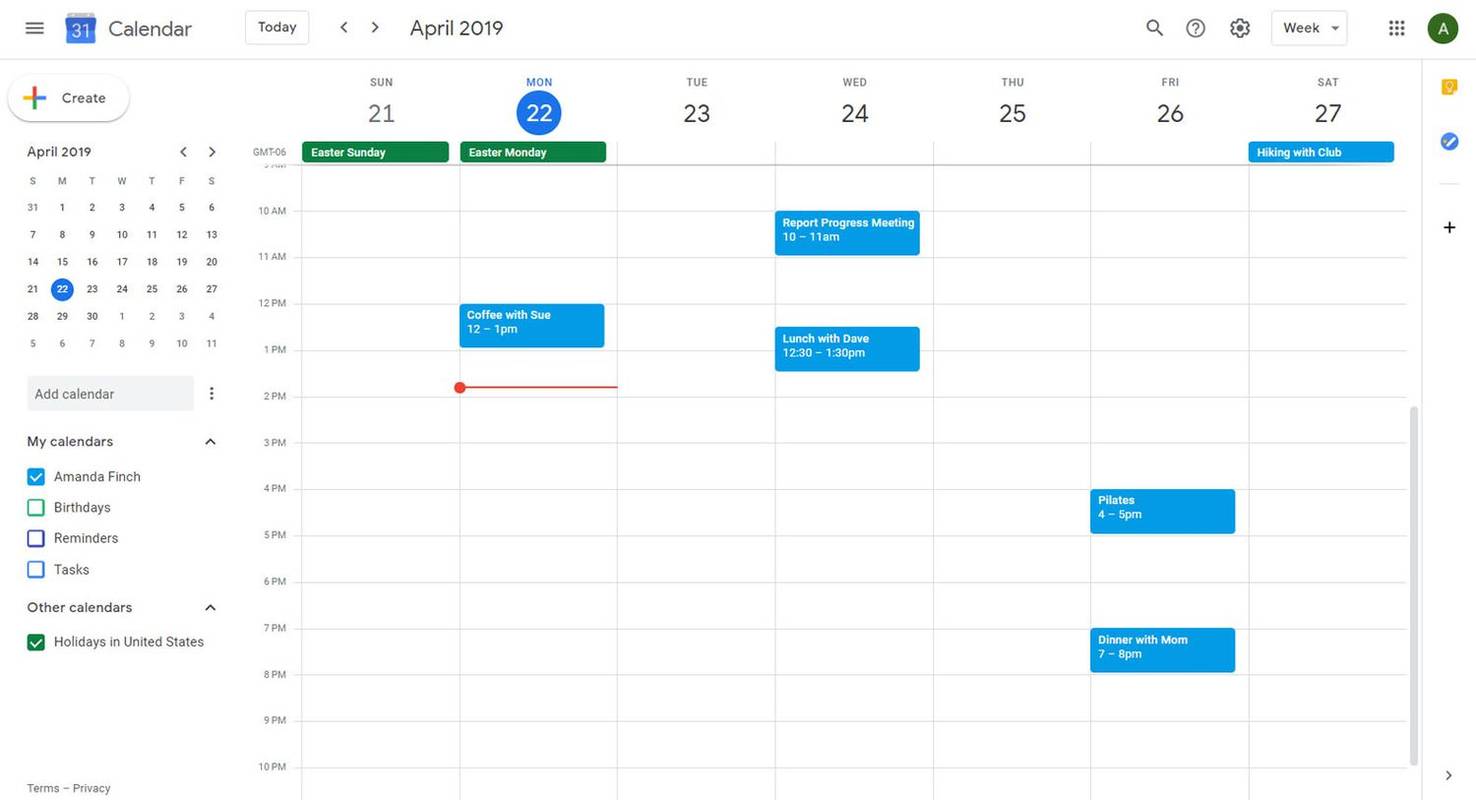
-
Selezionare Compleanni per abilitarlo.
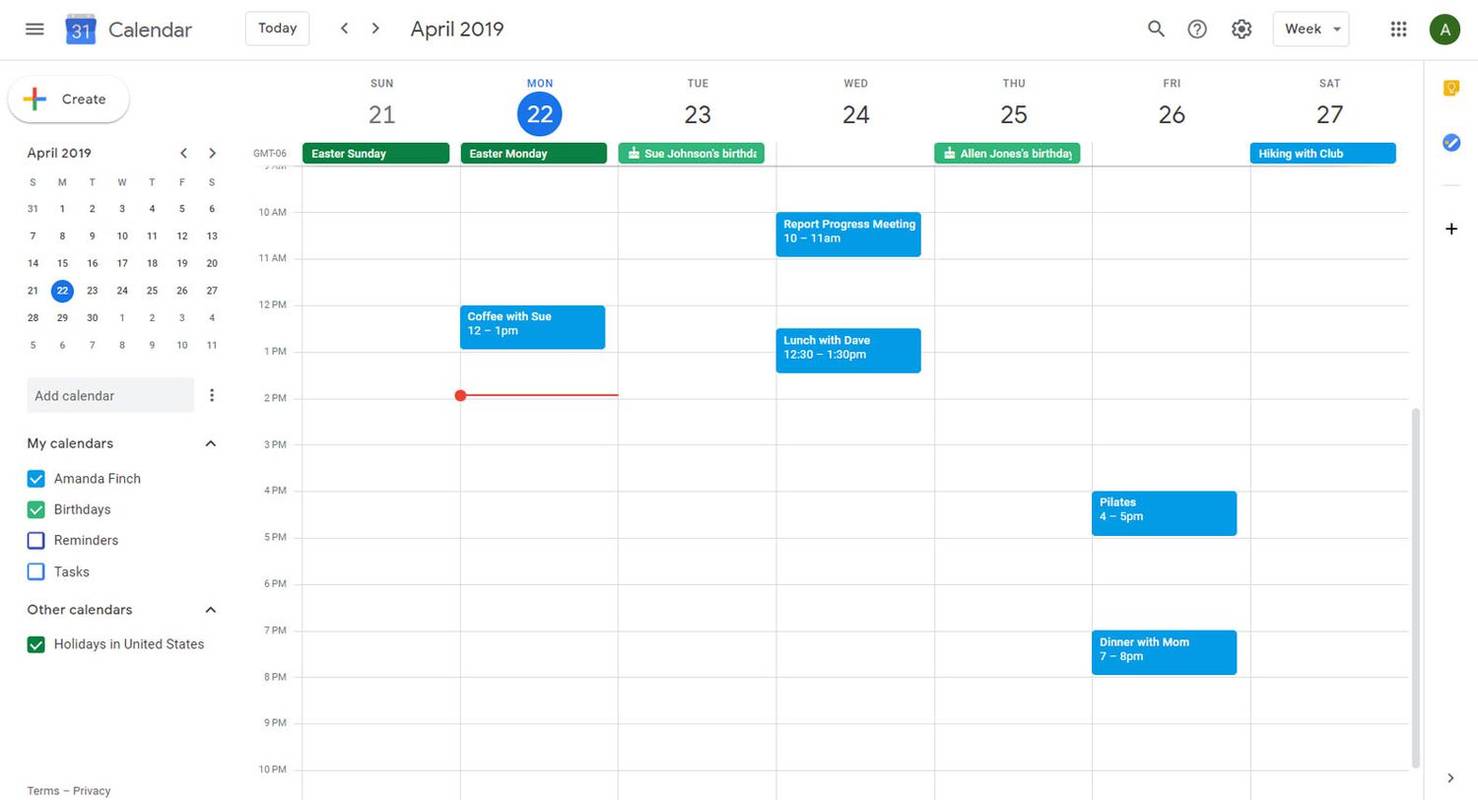
Se non vedi a Compleanni opzione, seleziona Contatti .
rimuovere gli annunci da skype 7
-
I compleanni dei tuoi contatti Google ora dovrebbero essere visualizzati in Google Calendar.
A differenza di altri calendari, il calendario Compleanni non può essere configurato per inviare notifiche. Se desideri promemoria dei compleanni in Google Calendar, copia i singoli compleanni in un calendario personale, quindi configura lì le notifiche.
- Come faccio ad aggiungere un compleanno al mio Google Calendar?
Aggiungi qualcuno ai tuoi contatti Google per aggiungere automaticamente il suo compleanno al tuo calendario.
- Come faccio a rimuovere un compleanno dal mio Google Calendar?
Puoi rimuovere il compleanno di un contatto dal tuo calendario eliminando completamente il contatto. Ma se vuoi eliminare il compleanno senza rimuovere il contatto, vai su Contatti Google e seleziona Icona della matita accanto al nome seguito da Mostra di più . Seleziona il X accanto al loro Compleanno (a destra) per rimuoverlo, quindi Salva .